腾讯旗下的一款英雄联盟游戏是全球热门的一款网络竞技游戏,更新了电脑系统或者更新了游戏,在玩英雄联盟游戏时经常出现卡屏情况。完全影响到游戏体验,尝试过多种方法:更新显卡驱动、更新系统、重装游戏都无法解决
腾讯旗下的一款英雄联盟游戏是全球热门的一款网络竞技游戏,更新了电脑系统或者更新了游戏,在玩英雄联盟游戏时经常出现卡屏情况。完全影响到游戏体验,尝试过多种方法:更新显卡驱动、更新系统、重装游戏都无法解决问题。排除了多种方法后觉得笔者的以下方法可以解决卡屏问题。
玩英雄联盟卡出现屏问题比较少见,下面详细步骤win10系统玩英雄联盟游戏总卡屏的解决方法。
详细步骤如下:
1、选中【我的电脑】(计算机、此计算机)右键点击出现桌面选项图标,打开【属性】选项。
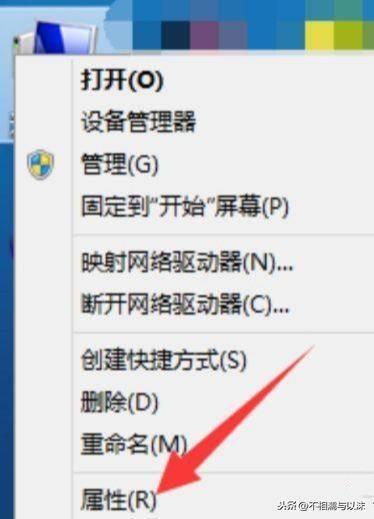
2、进入电脑系统属性界面,点击打开左上方的【高级系统设置】。
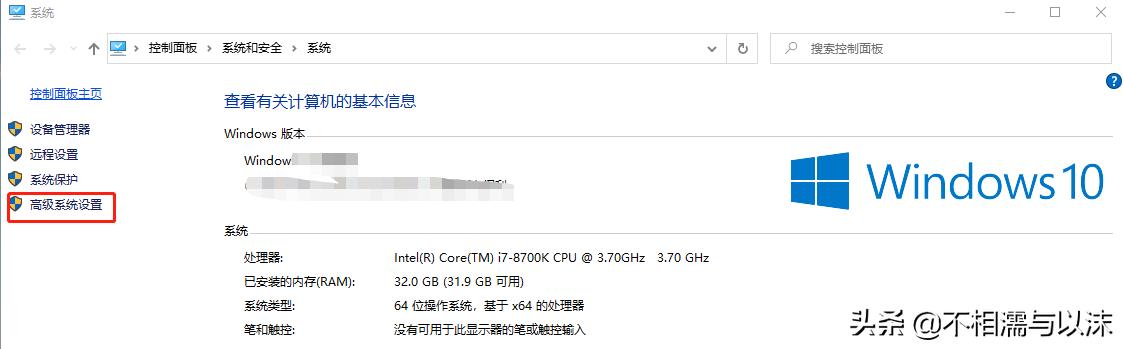
3、在跳出高级系统设置选项框,【高级】界面(默认打开),点击【性能】后方的【设置】按钮。
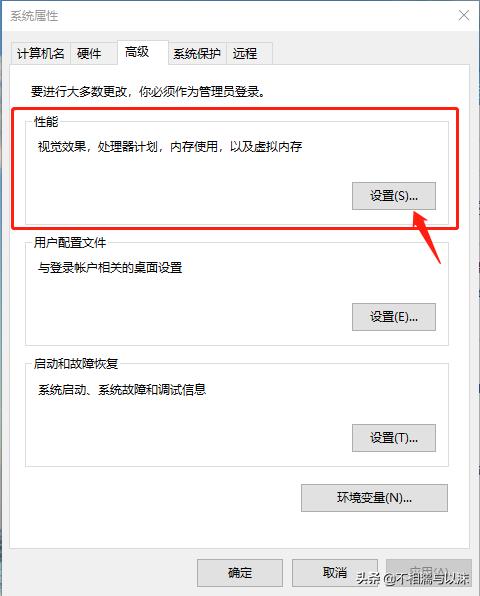
4、进入性能设置选项属性框,点击打开最上方的【数据执行保护】选项。
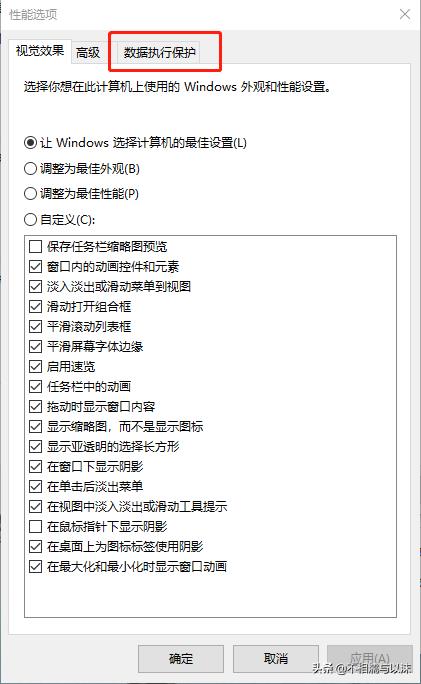
5、进入数据执行保护属性界面,选中【为除下列选定程序之外的所有程序和服务启动DEP】,然后点击下方【添加】:英雄联盟游戏安装路径,添加启动应用程序。
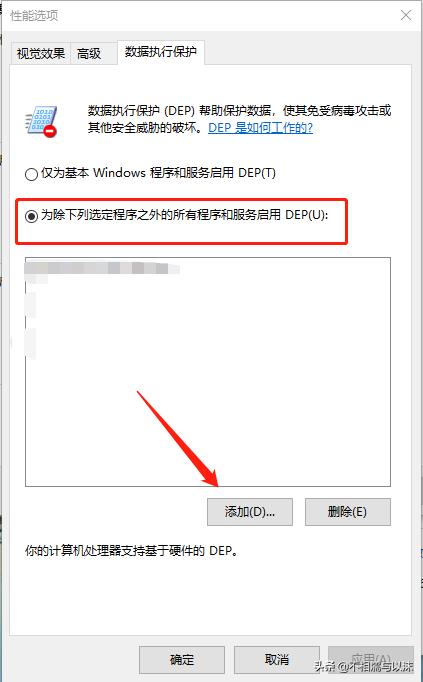
6、再进入添加界面,找到WeGame英雄联盟路径的启动应用程序添加进去,下方是以添加WeGame英雄联盟路径的游戏启动程序:launcher
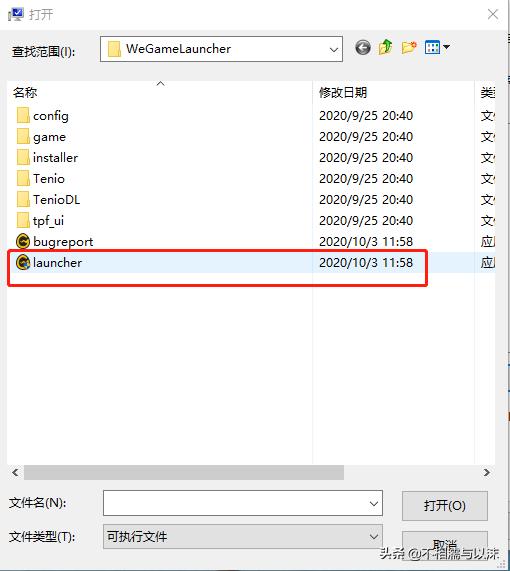
7、添加游戏启动应用程序好后,返回列表可以看到该应用程序添加成功,点击下方确定按钮,立即重新启动电脑即可。
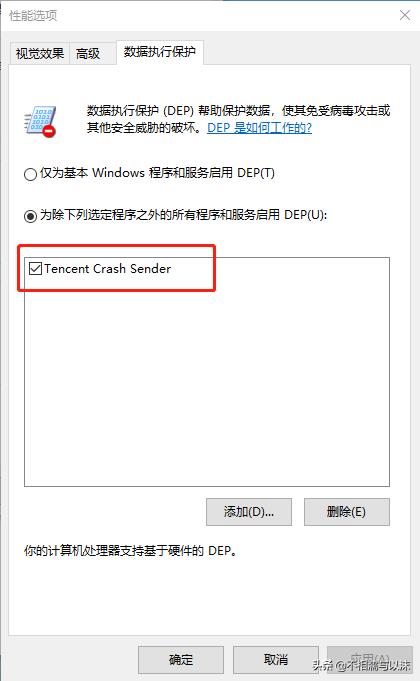
以上是win10系统玩英雄联盟游戏出现无故解决方法,此问题相信已经折磨了许多用户,重启电脑、更新显卡驱动等其他问题,都解决不了问题。
以上方法觉得治标不治本,上述教程希望能够帮助到大家!
本站部分文章来自网络或用户投稿,如无特殊说明或标注,均为本站原创发布。涉及资源下载的,本站旨在共享仅供大家学习与参考,如您想商用请获取官网版权,如若本站内容侵犯了原著者的合法权益,可联系我们进行处理。